د غوره لید تجربې لپاره په وینډوز 11 کې د آټو HDR فعالولو څرنګوالی
یو ورته ځانګړتیا آٹو HDR دی ، او کله چې د HDR مانیټر سره کارول کیږي ، دا کولی شي حتی هغه لوبې رامینځته کړي چې د HDR ملاتړ نه کوي خورا ښه ښکاري. د دې خصوصیت فعالولو لپاره، لاندې ګامونه باید تعقیب شي.
- د وینډوز ډیسټاپ په هر ځای کې ښي کلیک وکړئ.
- د ښودلو ترتیبات کلیک وکړئ.
- ډاډ ترلاسه کړئ چې د HDR کارول فعال دي.
- د HDR ترتیباتو مینو خلاصولو لپاره "پرمختللي HDR ترتیبات" باندې کلیک وکړئ.
- ډاډ ترلاسه کړئ چې دواړه "HDR وکاروئ" او "آټو HDR" فعال شوي دي.
پدې دوبي کې ، مایکروسافټ په وینډوز 11 کې د آټو HDR او DirectStorage ملاتړ اعلان کړ ، کوم چې دمخه یوازې په ایکس بکس کې شتون درلود. که څه هم ډیری یې وینډوز 11 ته لوړ شوي ندي، د لوبې کونکو لپاره ډیری دلایل شتون لري چې لوړولو ته پام وکړي.
د AI آٹو HDR د معیاري متحرک حد (SDR) عکسونو په پرتله لوړ متحرک رینج (HDR) ته وده ورکوي. دا ټیکنالوژي د DirectX 11 یا لوړ پراساس د لوبو سره مطابقت لري ، او د لوبې پراختیا کونکو څخه د اړتیا وړ کار پرته د پخوا په پرتله زړې لوبې غوره ښکاري.
آټو HDR په وینډوز 11 کې د اصلي ښودنې تنظیماتو برخه ده ، نو که تاسو تمه لرئ چې د HDR نندارې ته اړتیا پرته ځینې ګټې ترلاسه کړئ ، تاسو په بخت کې یاست. مګر که تاسو د خپل وینډوز 11 کمپیوټر سره د HDR مانیټر وصل لرئ ، نو دا ب featureه به د فعالولو اختیار وي.
په وینډوز کې د آټو HDR فعالولو څرنګوالی
1. د وینډوز ډیسټاپ په هر ځای کې ښي کلیک وکړئ.
2. په "د ښودلو ترتیبات" کلیک وکړئ.
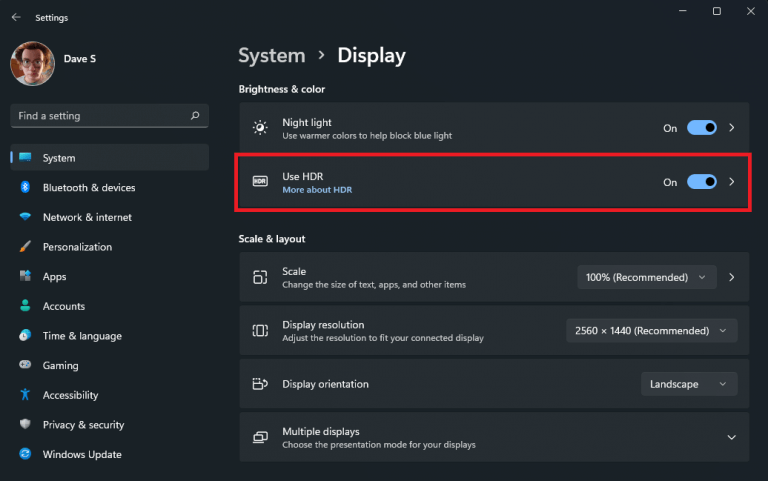 4. کلیک وکړئ HDR وکاروئ د HDR پرمختللي ترتیباتو مینو خلاصوي.
4. کلیک وکړئ HDR وکاروئ د HDR پرمختللي ترتیباتو مینو خلاصوي.5. ډاډ ترلاسه کړئ سمون HDR وکاروئ و اتومات HDR په "چاپ" کې لکه څنګه چې ښودل شوي.
که ستاسو د HDR مینو د HDR او SDR مینځپانګې پرتله کولو سره نه ښکاري ، نو تاسو ممکن وپوښتئ چې د دې اضافي ځانګړتیا ترلاسه کولو لپاره کوم ګامونه تعقیب کړئ. په خوشبختۍ سره، مایکروسافټ د راجستر لپاره د کرښه اضافه کولو سره د دې ځانګړتیا وړ کولو لپاره یوه ساده لار خپره کړې Windows ستاسو.
که تاسو غواړئ د SDR او HDR ترمینځ د څنګ په څنګ د سپلایټ سکرین پرتله کولو ماډل اضافه کړئ ، نو تاسو باید لاندې مرحلې تعقیب کړئ. دا د مدیر په توګه د کمانډ پرامپټ پرانیستلو او د لاندې کمانډ کاپي او پیسټ کولو ته اړتیا لري:
reg اضافه کړئ HKLM\SYSTEM\CurrentControlSet\Control\GraphicsDrivers /v AutoHDR.ScreenSplit /t REG_DWORD /d 1
د ویشلو سکرین غیر فعالولو لپاره، دا کمانډ د اډمین کمانډ پرامپټ کې کاپي او پیسټ کړئ:
reg حذف HKLM\SYSTEM\CurrentControlSet\Control\GraphicsDrivers/v AutoHDR.ScreenSplit /f
دا دی، تاسو بشپړ شوي!
د ایکس بکس لوبې بار سره آټو HDR فعال کړئ
البته، په وینډوز 11 کې د آټو HDR فعالولو لپاره نورې لارې شتون لري. که تاسو لوبه کوئ او غواړئ چې آټو HDR فعال کړئ، تاسو کولی شئ په وینډوز کې د ایکس بکس لوبې بار وکاروئ. دلته د تعقیب لپاره ګامونه دي:
تاسو کولی شئ د دې مرحلو په تعقیب د Xbox لوبې بار په کارولو سره په وینډوز 11 کې آټو HDR فعال کړئ:
- د وینډوز کیلي + جی (د ایکس بکس گیم بار کیبورډ شارټ کټ) وکاروئ.
- د ترتیباتو ګیر کلیک وکړئ.
- د سایډبار څخه د لوبو ځانګړتیاوې غوره کړئ.
- لکه څنګه چې ښودل شوي د HDR ترتیباتو لپاره دواړه بکسونه چیک کړئ.
- کله چې تاسو سرته ورسیږئ د ایکس بکس لوبې بار بند کړئ.
برسیره پردې، تاسو کولی شئ د Xbox لوبې بار سره یو اضافه بونس ترلاسه کړئ، د شدت سلائیڈر په انفرادي ډول د هرې لوبې لپاره د آټو HDR ځواک تنظیم کړئ کله چې تاسو لوبه کوئ، مهمه نده چې تاسو په وینډوز کې کومه لوبه کوئ!









